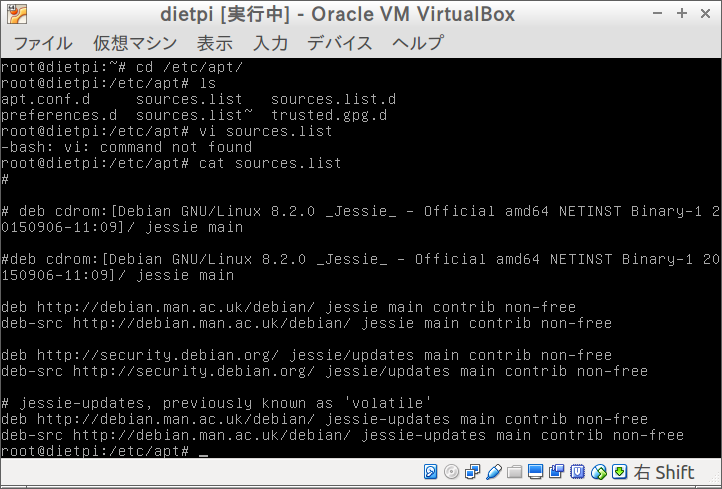DietPiの利点
-
/パーティションをSDカードのサイズに自動で拡張してくれる。- Raspbian, minibianでfdiskを用いての拡張に失敗したという苦い経験があった。
- (fdiskでパーティションを削除、作成してOS再起動するとOS起動途中で止まった)
自分用メモ
apt-get install -y \
vim-gtk ansible git tig freerdp-x11 cifs-utils sshfs \
autossh fizsh \
pavucontrol xfce4-screenshooter xfce4-terminal \
fonts-takao xtightvncviewer \
iceweasel-l10n-ja icedove-l10n-ja
- icedove はthunderbird
難所の解決方法
解像度の変更
以下コマンドから実施
dietpi-config
LXDE環境を一般ユーザで利用したい
lightdmをインストールしたら解決した
adduser user1
sudo apt-get install -y lightdm
- 次回OS起動時からlightdmが起動し、一般ユーザでログインすればよい。
日本語フォントがない
解決方法
sudo apt-get install -y fonts-mona fonts-monapo xfonts-mona
- 要、再ログイン
文字のレンダリングを綺麗にする
解決方法
sudo apt-get install -y epiphany-browser
sudo apt-get remove -y epiphany-browser
sudo apt-get autoremove
- epiphany-browserを入れたときに入る依存関係のパッケージで解決した。(メモし忘れた)
- 要、再ログイン
無線マウスの速度がもっさり
パーティションのマウント
mkdir ~/a
sudo mount /dev/mmcblk0p1 ~/a
~/a/cmdline.txt
- dwc_otg.lpm_enable=0 console=tty1 root=/dev/mmcblk0p2 rootfstype=ext4 elevator=noop rootwait
+ dwc_otg.lpm_enable=0 usbhid.mousepoll=0 console=tty1 root=/dev/mmcblk0p2 rootfstype=ext4 elevator=noop rootwait
- OS再起動し、解決。
日本語入力
apt-get install -y fcitx-mozc dbus-x11
- dbus-launchコマンドが必要なことがわかるまで時間がかかった。(dbus-x11パッケージにある。)
thunderbirdからicedoveに移行
mv ~/.thunderbird ~/.icedove
alias
alias cpu='/DietPi/dietpi/dietpi-cpu_info'
alias dietpi-backup='/DietPi/dietpi/dietpi-backup'
alias dietpi-bugreport='/DietPi/dietpi/dietpi-bugreport'
alias dietpi-cleaner='/DietPi/dietpi/dietpi-cleaner'
alias dietpi-config='/DietPi/dietpi/dietpi-config'
alias dietpi-logclear='/DietPi/dietpi/dietpi-logclear'
alias dietpi-morsecode='/DietPi/dietpi/dietpi-morsecode'
alias dietpi-nice='/DietPi/dietpi/dietpi-nice'
alias dietpi-services='/DietPi/dietpi/dietpi-services'
alias dietpi-software='/DietPi/dietpi/dietpi-software'
alias dietpi-sync='/DietPi/dietpi/dietpi-sync'
alias dietpi-uninstall='/DietPi/dietpi/dietpi-uninstall menu'
alias dietpi-update='/DietPi/dietpi/dietpi-update'
alias emulationstation='/opt/retropie/supplementary/emulationstation/emulationstation'
alias opentyrian='/usr/local/games/opentyrian/run'
x86_64用イメージあり
-
Fuzon • View topic - DietPi for VMware (Virtual Machine)
- Virtualboxで動いた
Nginxの起動対応
インストール
sudo apt-get install -y nginx
sudo journalctl -xn
syntax_check
sudo /usr/sbin/nginx -t -c /etc/nginx/nginx.conf
/etc/nginx/sites-enabled/default
server {
listen 80 default_server;
- listen [::]:80 default_server;